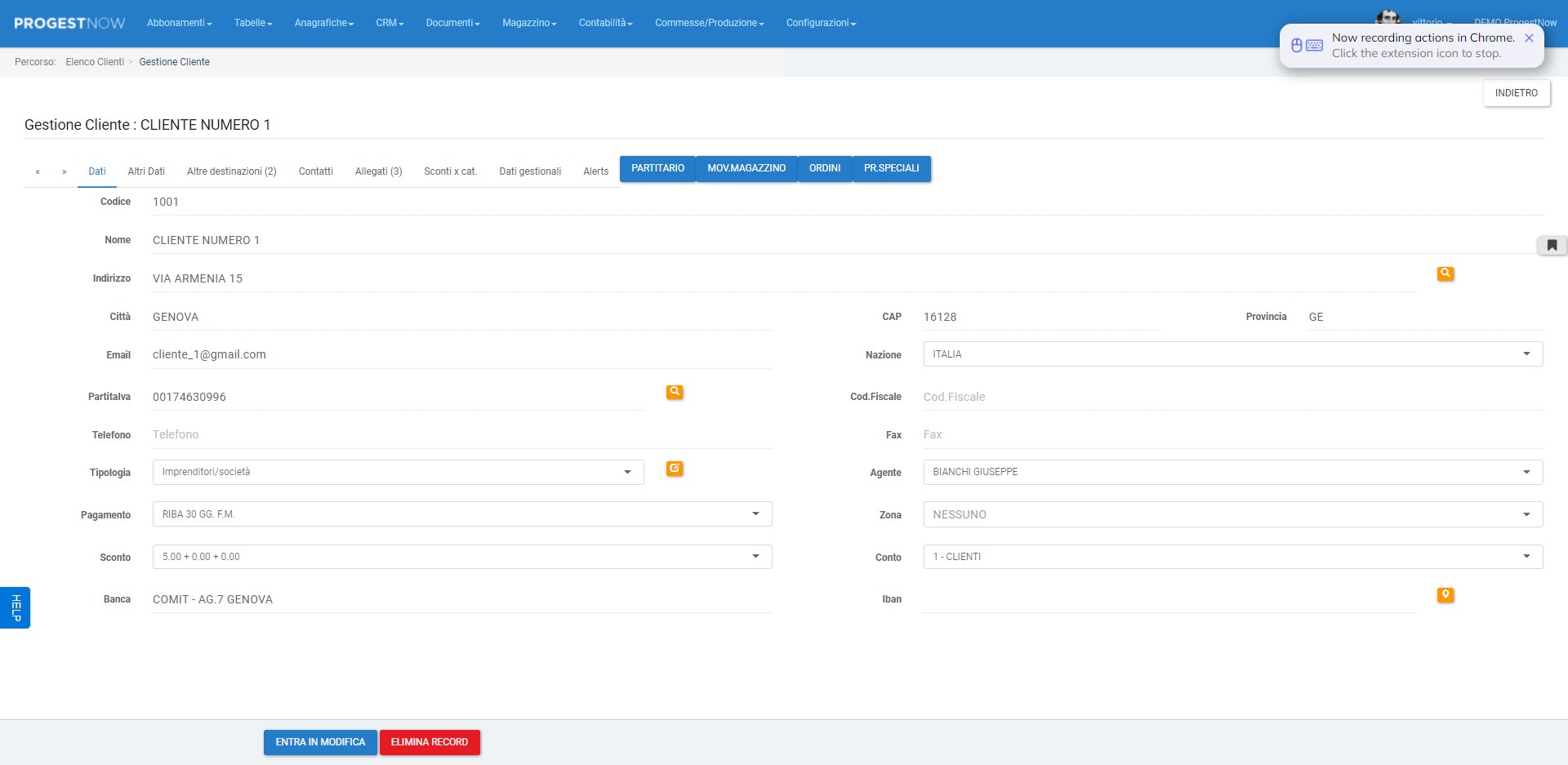Talvolta può essere utile annotare delle Attività (preventive o consuntive, fatte o da fare) su un cliente, un fornitore, un’offerta, etc. ProgestNOW permette di creare tali attività ed associarle ad un qualsiasi elemento. Queste attività possono avere un assegnatario, una data di scadenza, una descrizione ed eventuali reminder di scadenza.
Supponiamo di volere creare una nuova Attività su un cliente specifico. Entriamo nella sua scheda, ed apriamo il menu laterale delle azioni.
2. Qui clickiamo “NUOVA ATTIVITA'”
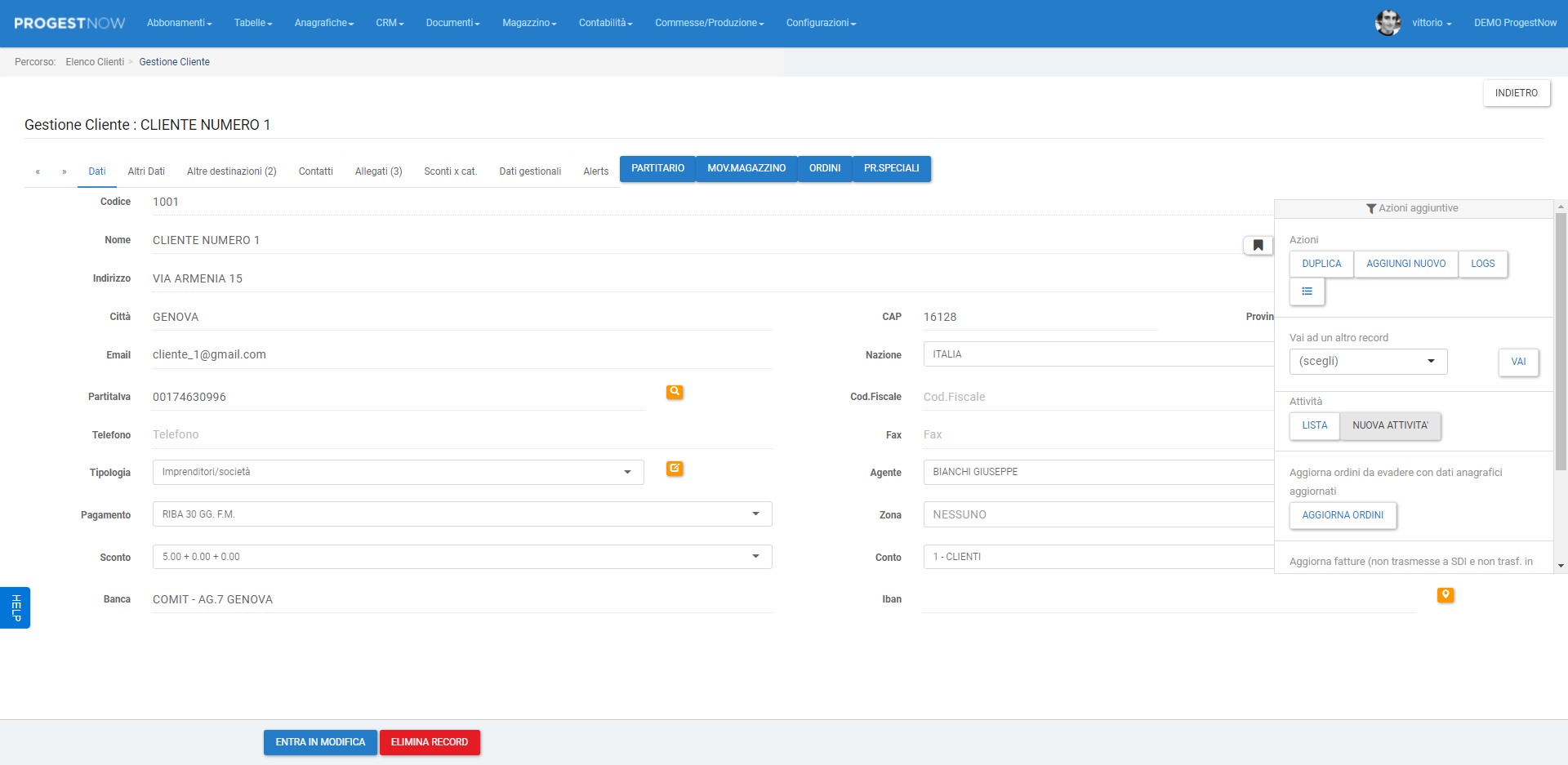
4. Compiliamo la form con i dati dell’attività e clickiamo “SALVA”
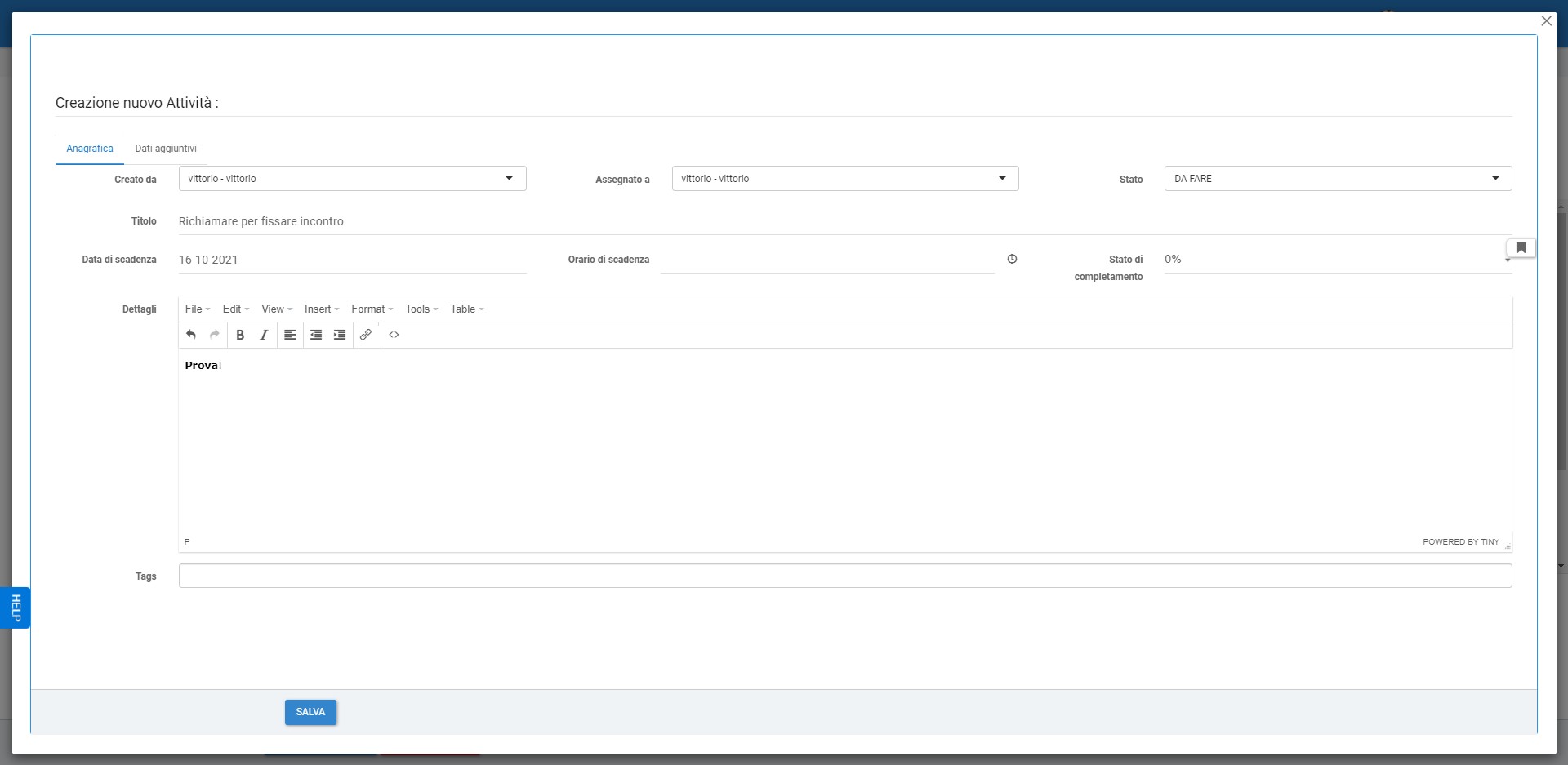
5. In un qualsiasi momento, possiamo visualizzare l’elenco delle Attività effettuate e/o programmate sul cliente specifico, clickando sul bottone “LISTA”
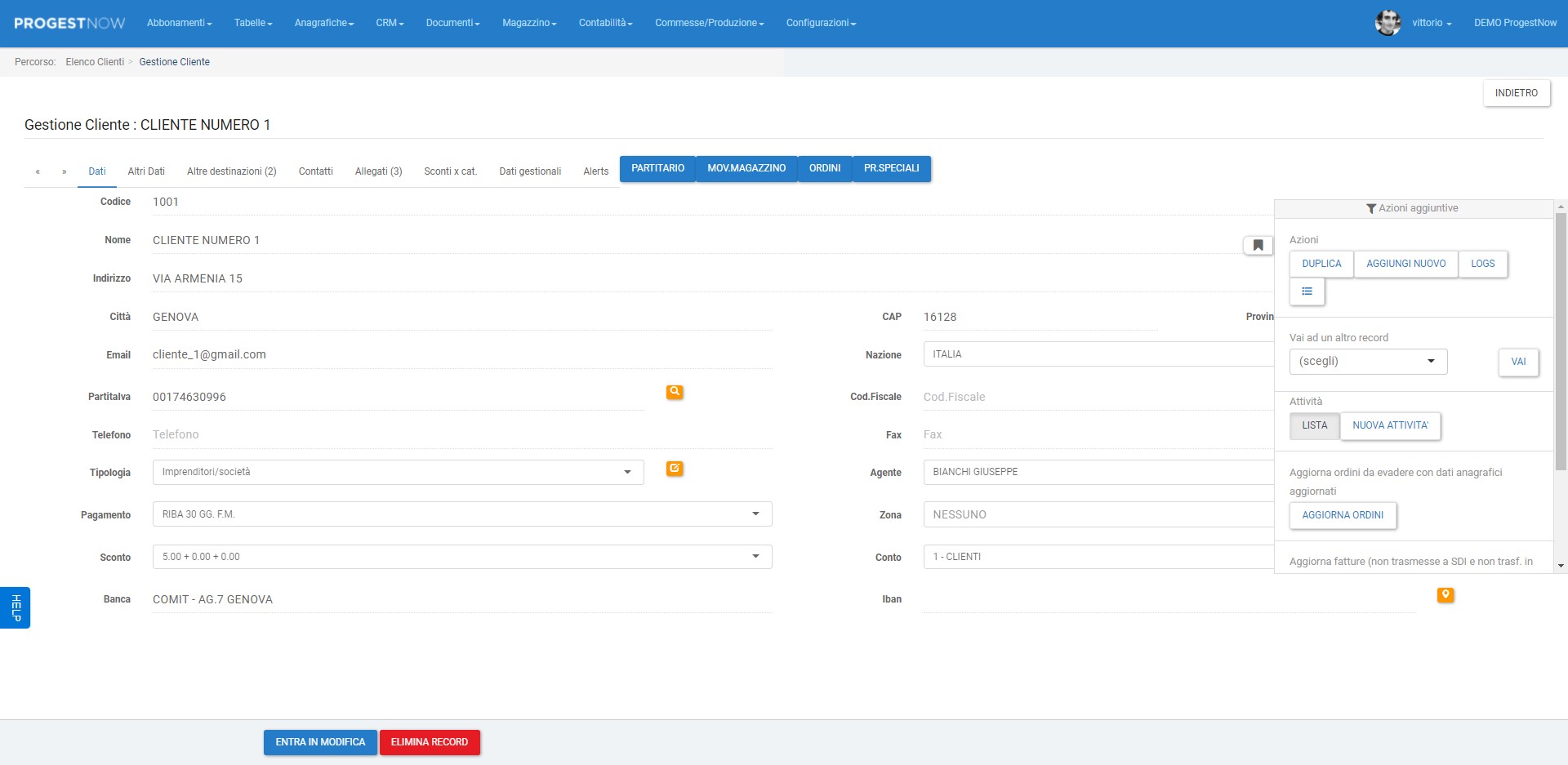
6. ProgestNOW può creare in automatico, per ciascuna nuova attività, un “reminder”, ossia una notifica di avviso che verrà inviata all’utente al quale è assegnata l’attività. Tale reminder può essere configuarat per essere inviata X minuti/ore/giorni prima della scadenza dell’attività. E’ comunque sempre possibile, sulla singola attività, modificare ed aggiungere i reminders. Clickiamo sulla tab Reminders.
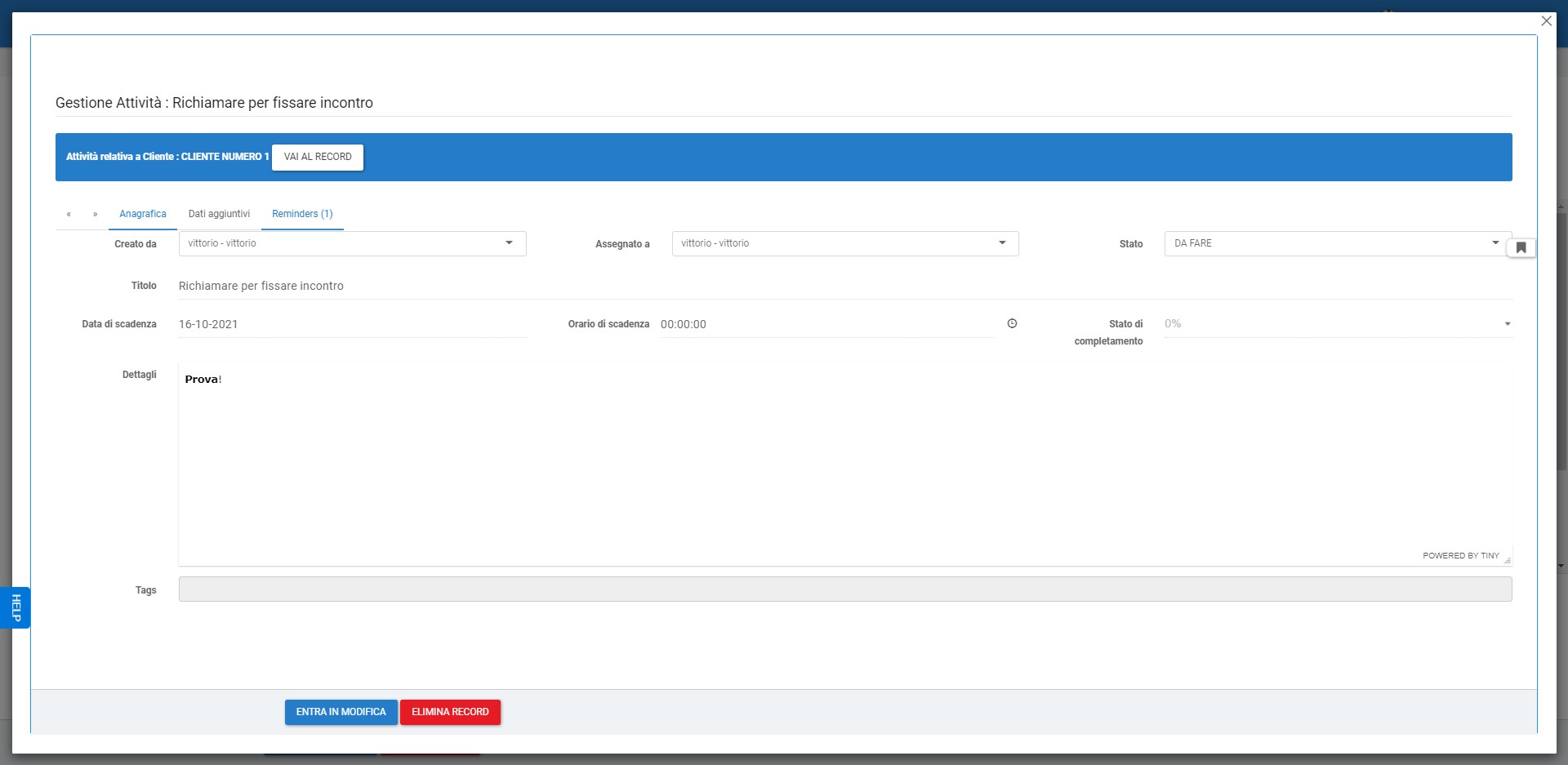
7. Vediamo la data e l’ora dei reminder previsti per tale attività. Per aggiungerne uno nuovo, clickiamo “AGGIUNGI NUOVO”
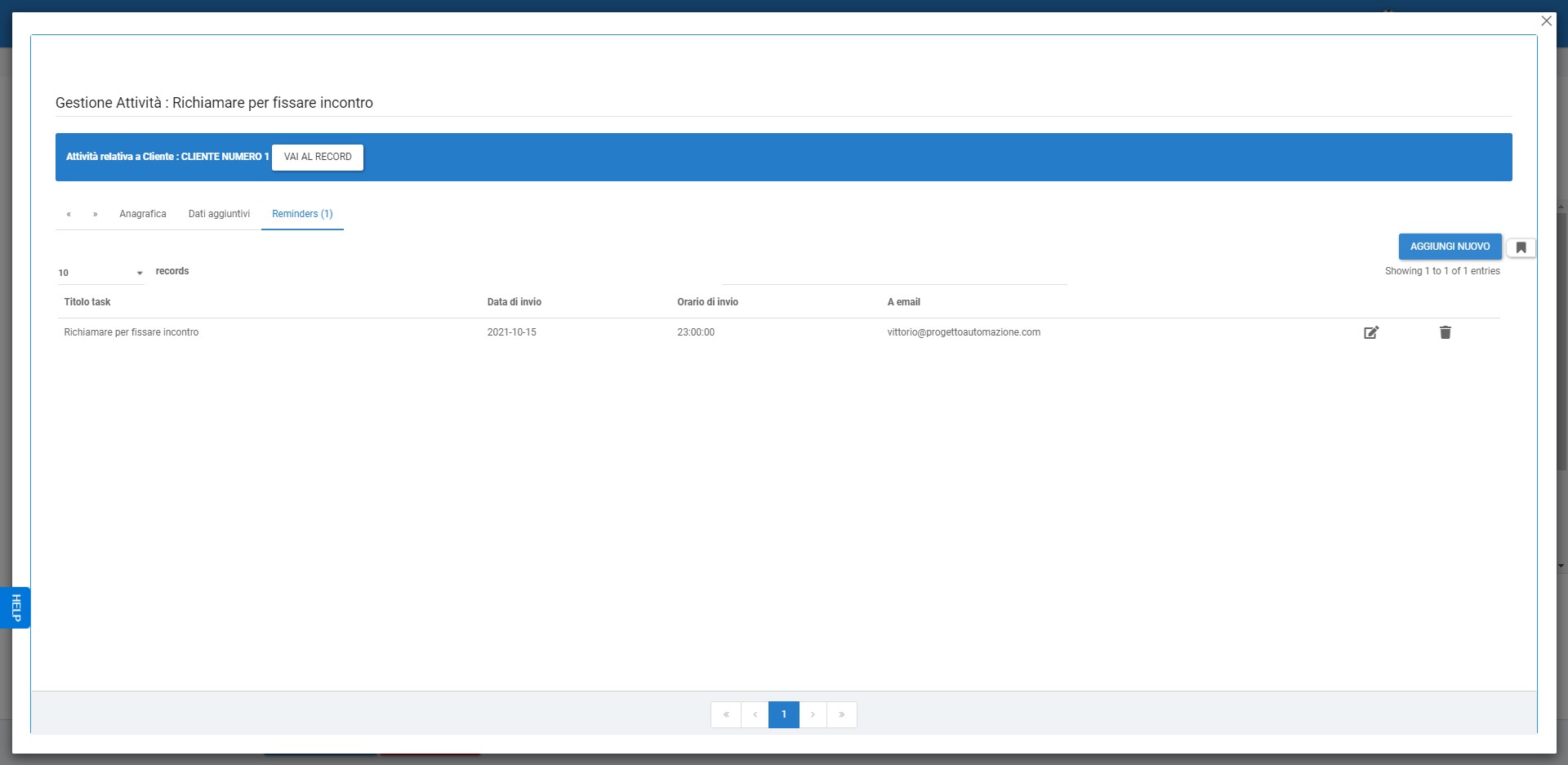
8. Qui possiamo configurare l’indirizzo email al quale verrà inviato il reminder (utilizzare il ; per includere più indirizzi email), la data e l’ora d’invio.
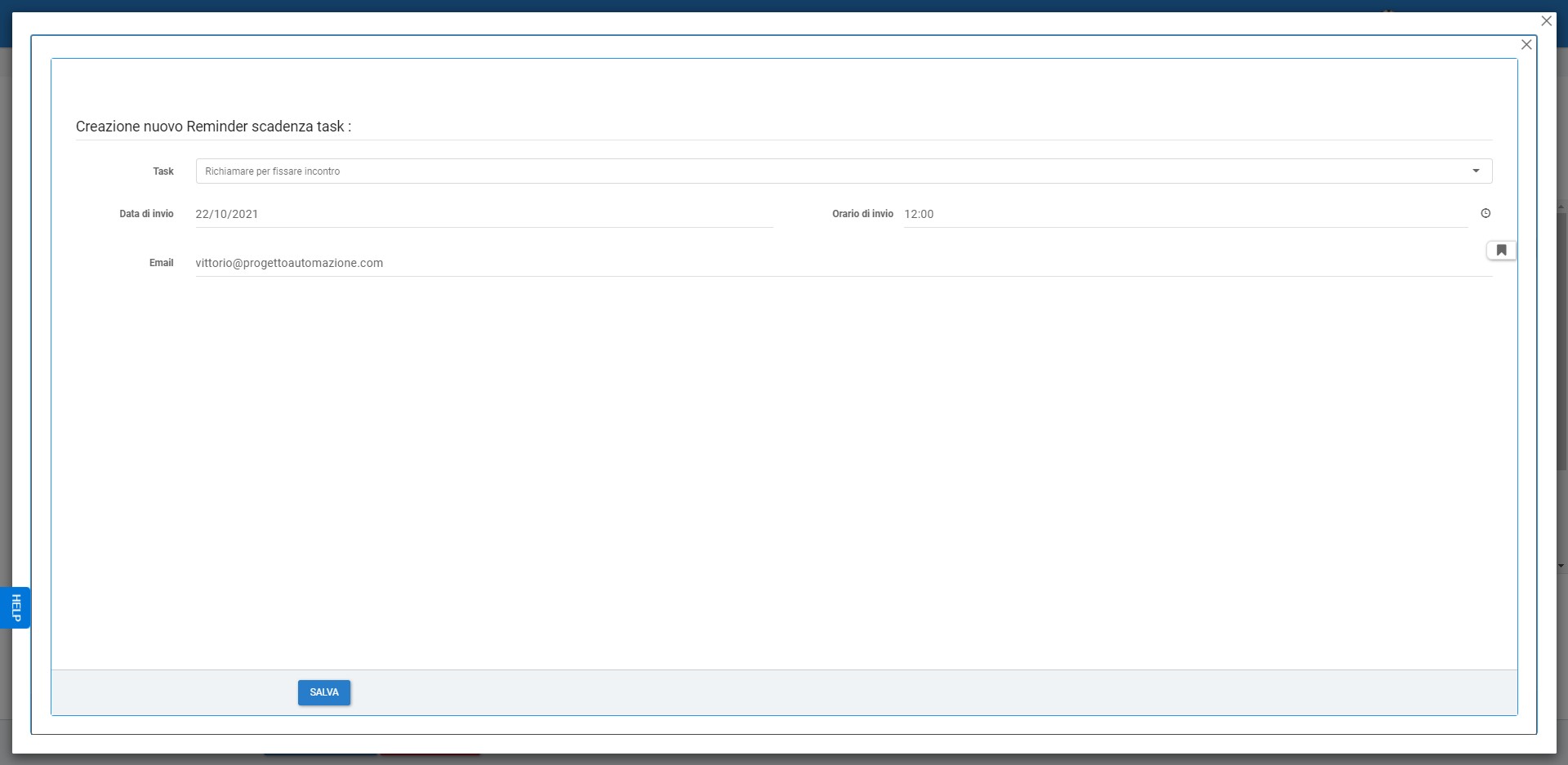
9. Le Attività sono disponibili anche sul singolo documento. Per esempio, supponiamo di volere aggiungere un’attività da fare su un’offerta.
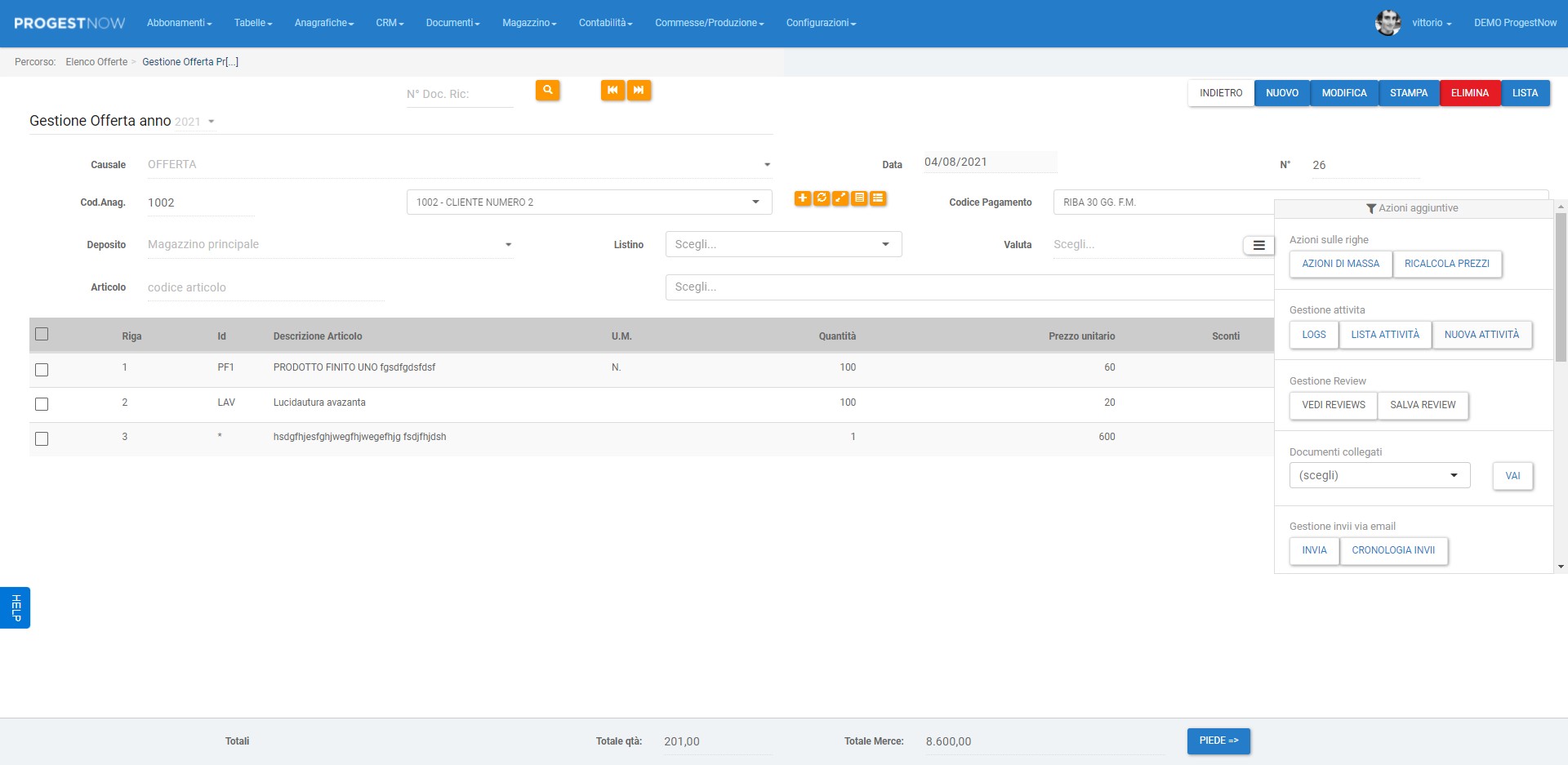
10. E’ inoltre sempre possibile consultare l’elenco delle attività dal menu “Le mie attività”
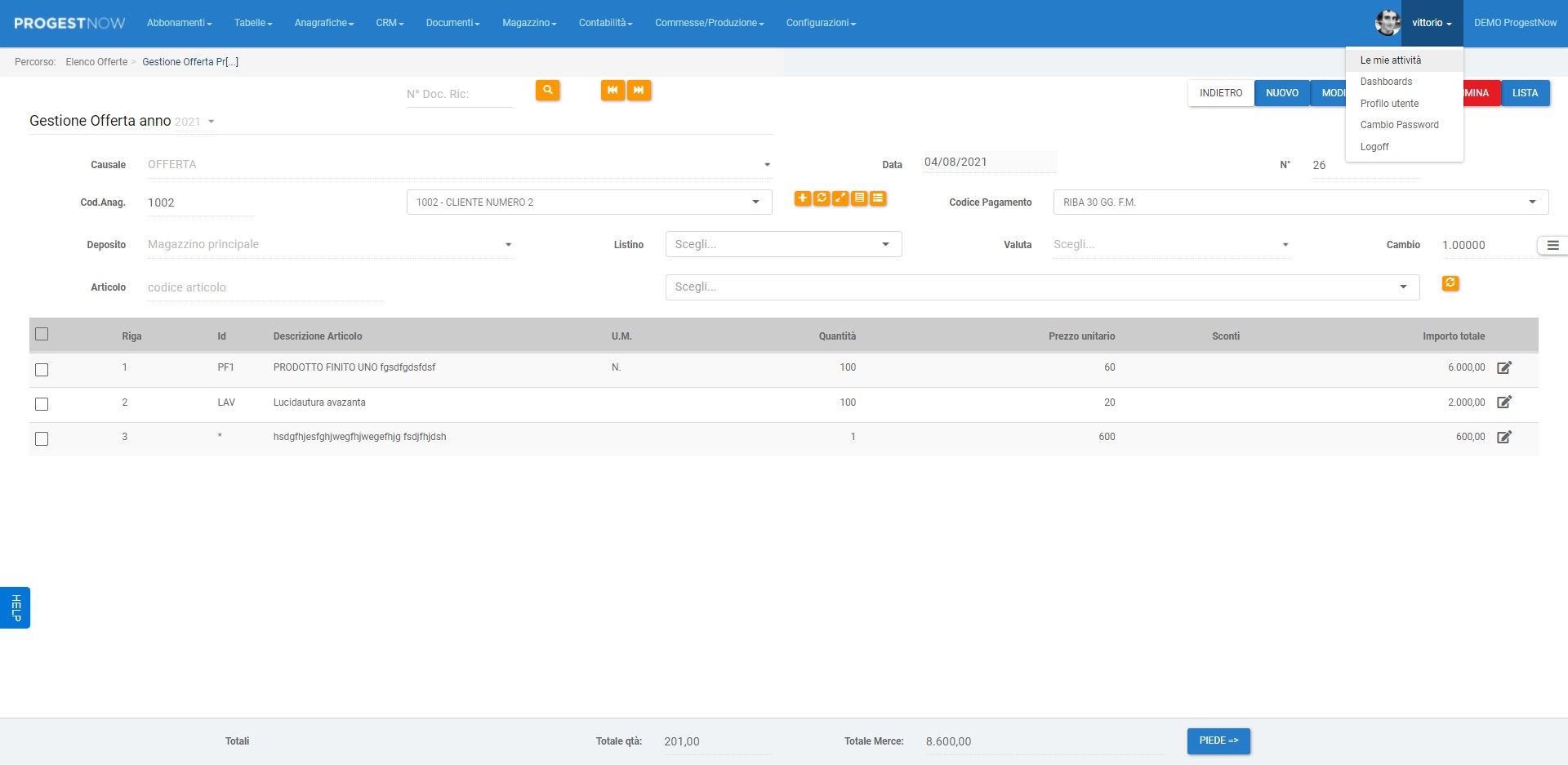
11. Da qui è possibile visualizzare e ricercare le attività.
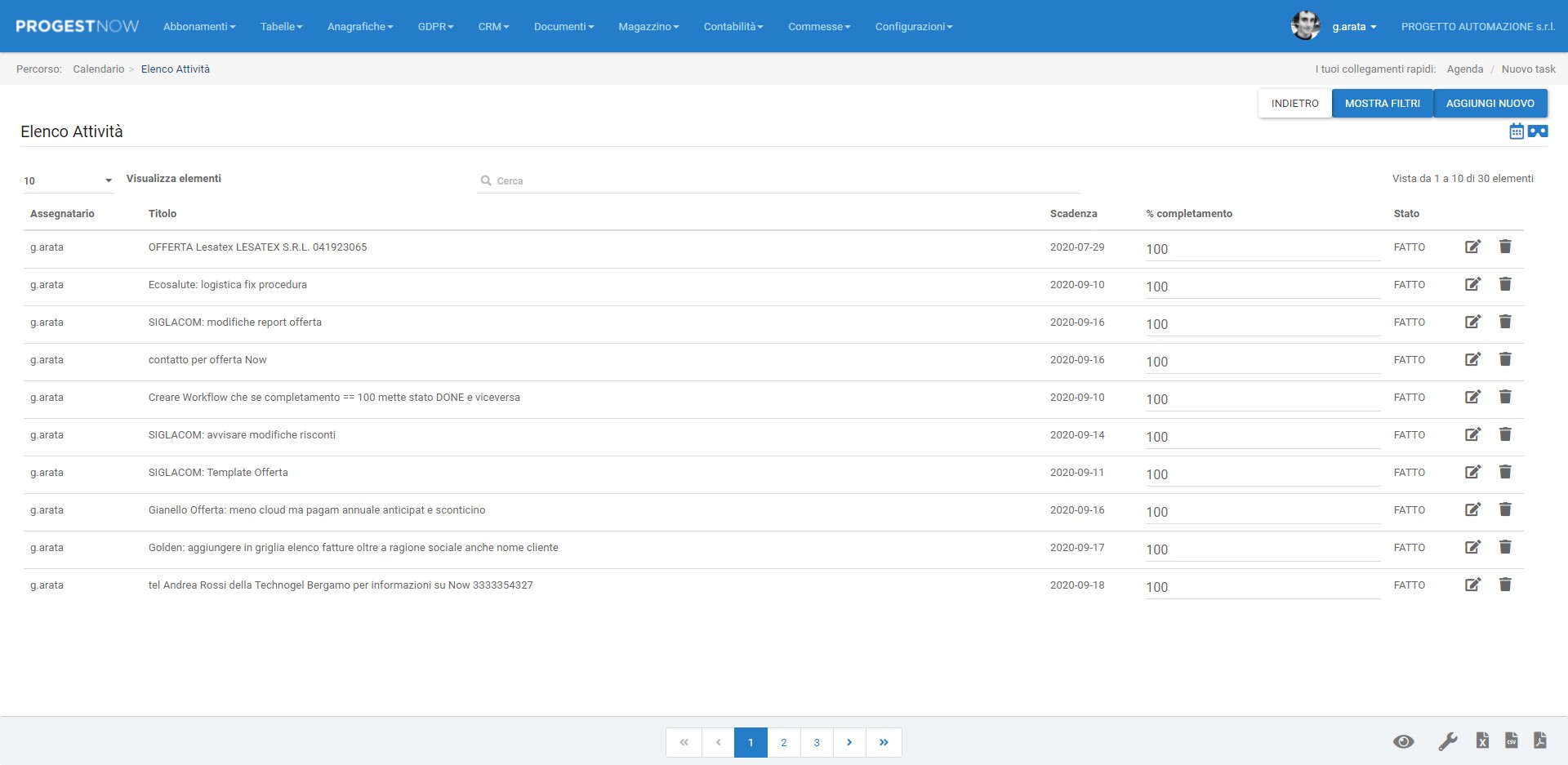
12. Le Attività possono anche essere visualizzate su di un Calendario/Agenda.
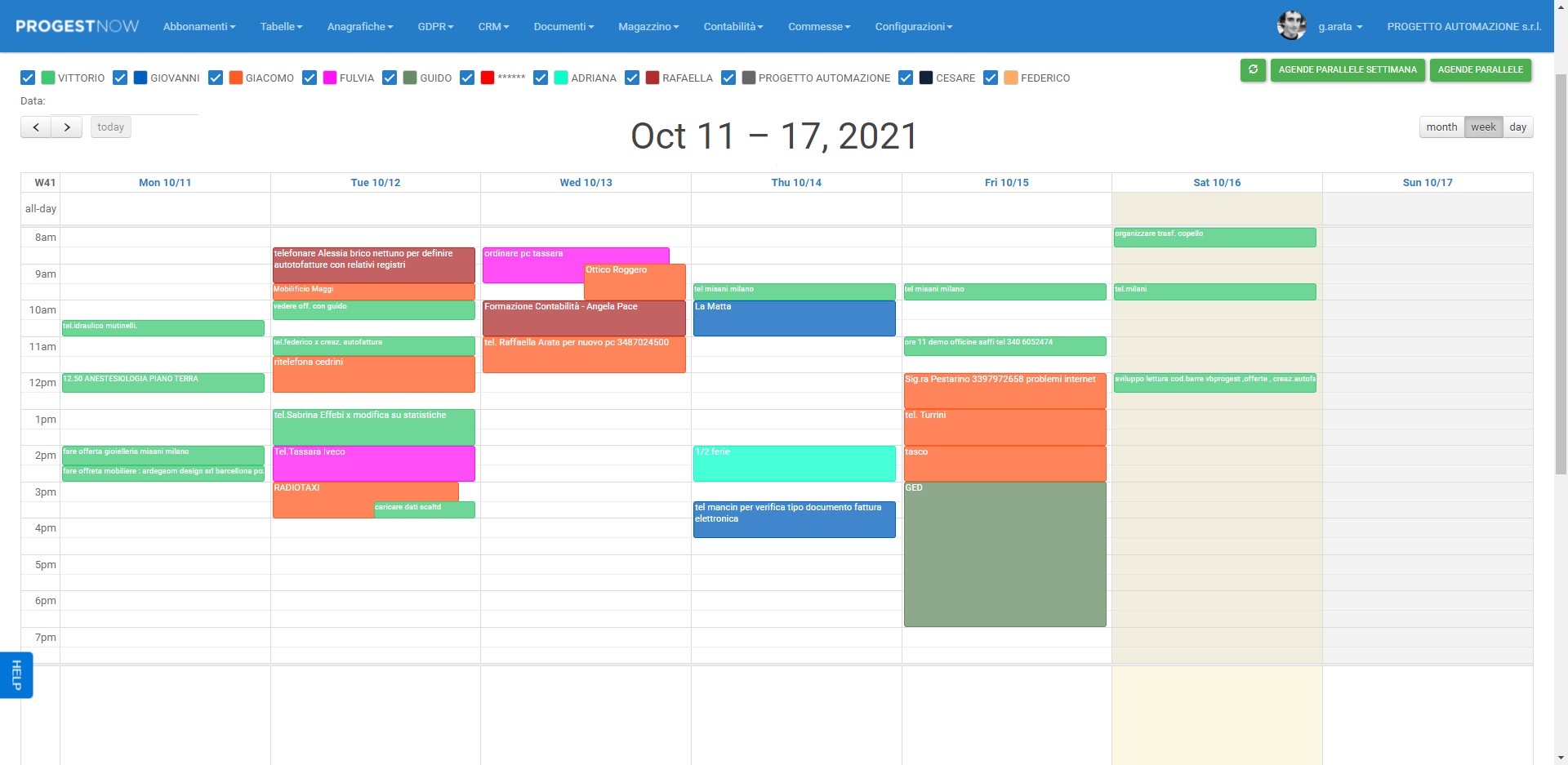
13. Possono essere visualizzate settimanalmente, mensilmente o giornalmente.
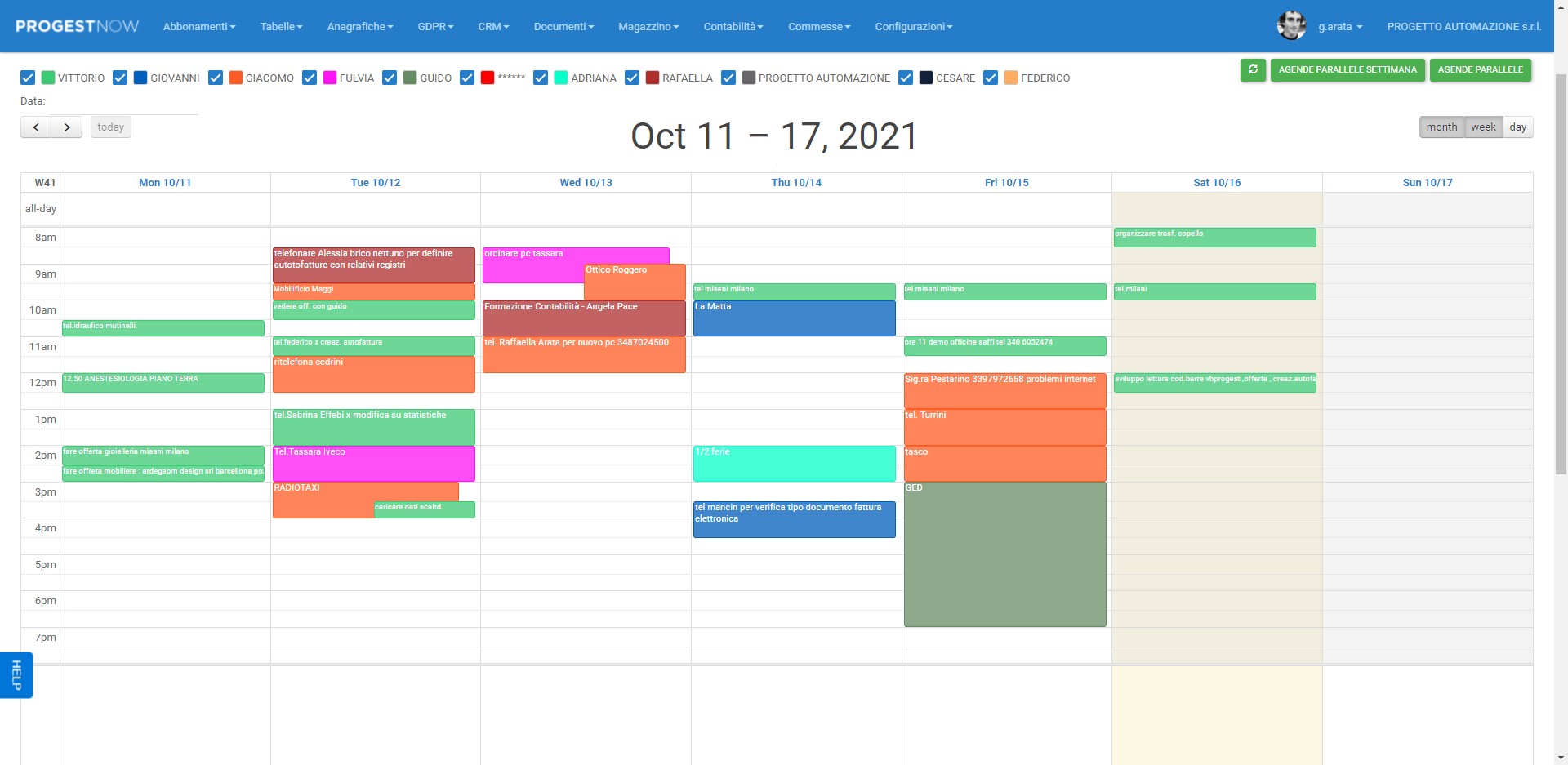
14. Oppure in modalità “AGENDE PARALLELE SETTIMANA”, che permette di visualizzare rapidamente l’occupazione delle risorse e delle persone durante una settimana specifica. E’ una visualizzazione utile qualora si vogliano fissare appuntamenti ed interventi ai propri colleghi.
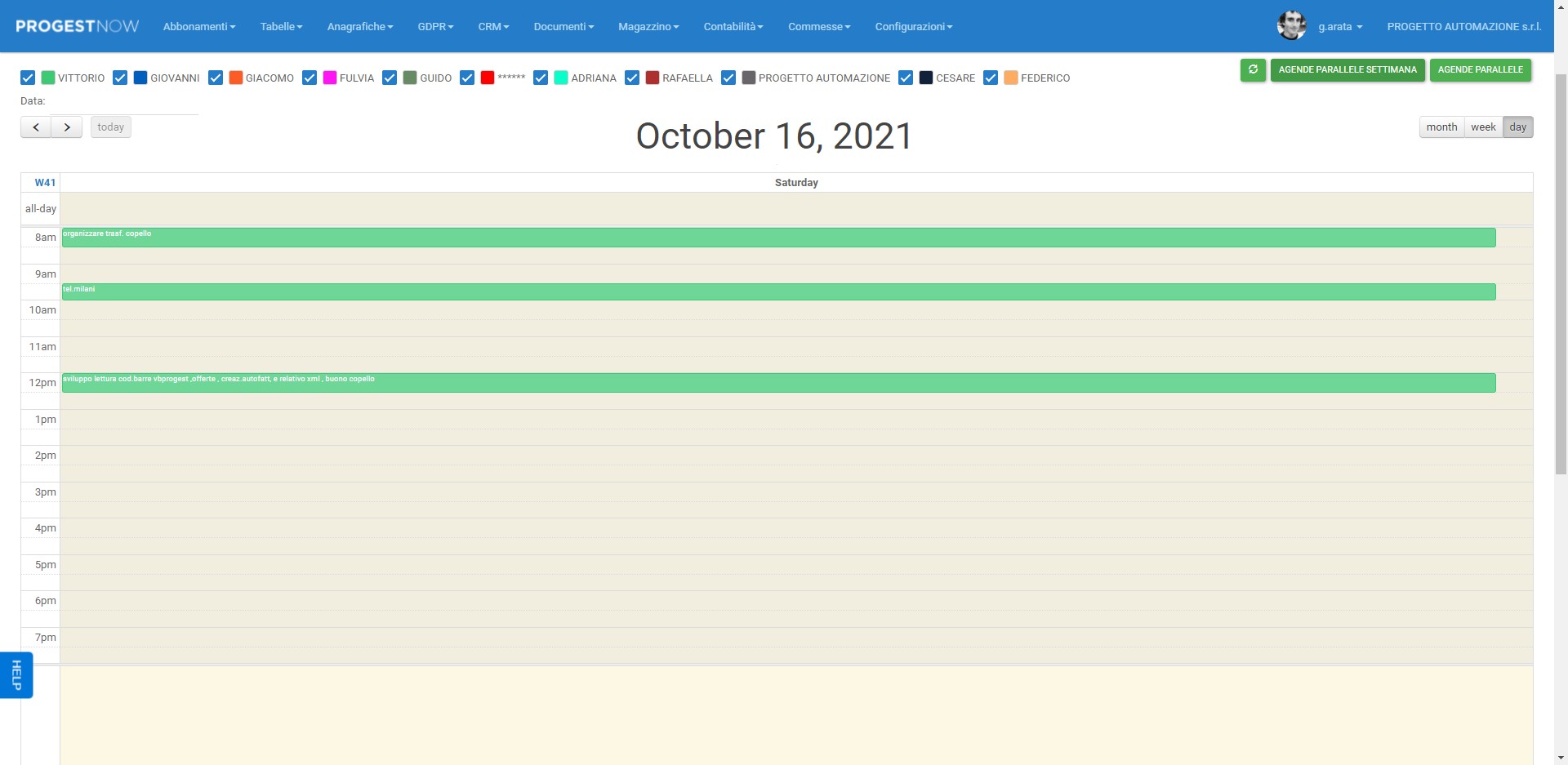
15. Lo stesso vale per la visualizzazione “AGENDE PARALLELE”. In base alla necessità, utilizzeremo la modalità più appropriata.